Как сбросить настройки веб-сайта WordPress (плагин + вручную)
Опубликовано: 2024-11-15Вы хотите сбросить настройки своего сайта WordPress? Сброс вашего сайта может привести к удалению всего контента, плагинов и тем, и вы сможете начать с чистого сайта.
Вы можете подумать, что перезагрузка сайта — это сложный процесс, но на самом деле это довольно легко, если вы следуете правильным рекомендациям.
Имея это в виду, в этом руководстве мы покажем вам , как именно сбросить настройки веб-сайта WordPress с плагином или без него. Мы также расскажем, почему сброс может быть полезен и как безопасно начать работу.
Итак, без лишних слов, приступим!
Причины, по которым вы можете рассмотреть возможность перезагрузки вашего веб-сайта WordPress
Сброс веб-сайта WordPress не является распространенным явлением. Однако бывают случаи, когда перезагрузка вашего сайта WordPress необходима, чтобы все не развалилось.
Давайте найдем несколько сценариев, когда сброс вашего сайта может помочь вам больше, чем любое другое решение!
- Начинаем заново : если вы меняете цель или дизайн своего веб-сайта, сброс может помочь вам начать с чистого листа. Это удаляет устаревший контент и ненужные элементы и создает пространство для нового направления.
- Решение постоянных проблем . Иногда на сайте WordPress могут возникать такие проблемы, как конфликты плагинов, ошибки или уязвимости безопасности. Полный сброс может устранить эти проблемы и дать вам стабильную основу для работы.
- Экспериментирование и обучение . Если вы тестируете темы, плагины или настройки, сброс будет полезен. Он быстро удаляет все изменения, поэтому разработчики и учащиеся могут начать работу на тестовых сайтах заново.
- Повышение производительности . Со временем сайты могут замедляться из-за устаревших тем, чрезмерного количества плагинов или раздувания базы данных. Сброс может повысить производительность за счет устранения этих излишеств и упрощения и повышения эффективности настройки сайта.
Если вы столкнулись с каким-либо из вышеупомянутых сценариев, вам следует перезагрузить сайт WordPress, чтобы решить проблему.
Хотите знать, как сбросить настройки веб-сайта WordPress? Не волнуйтесь, давайте сделаем это вместе!
Как сбросить настройки веб-сайта WordPress с использованием плагина и без него
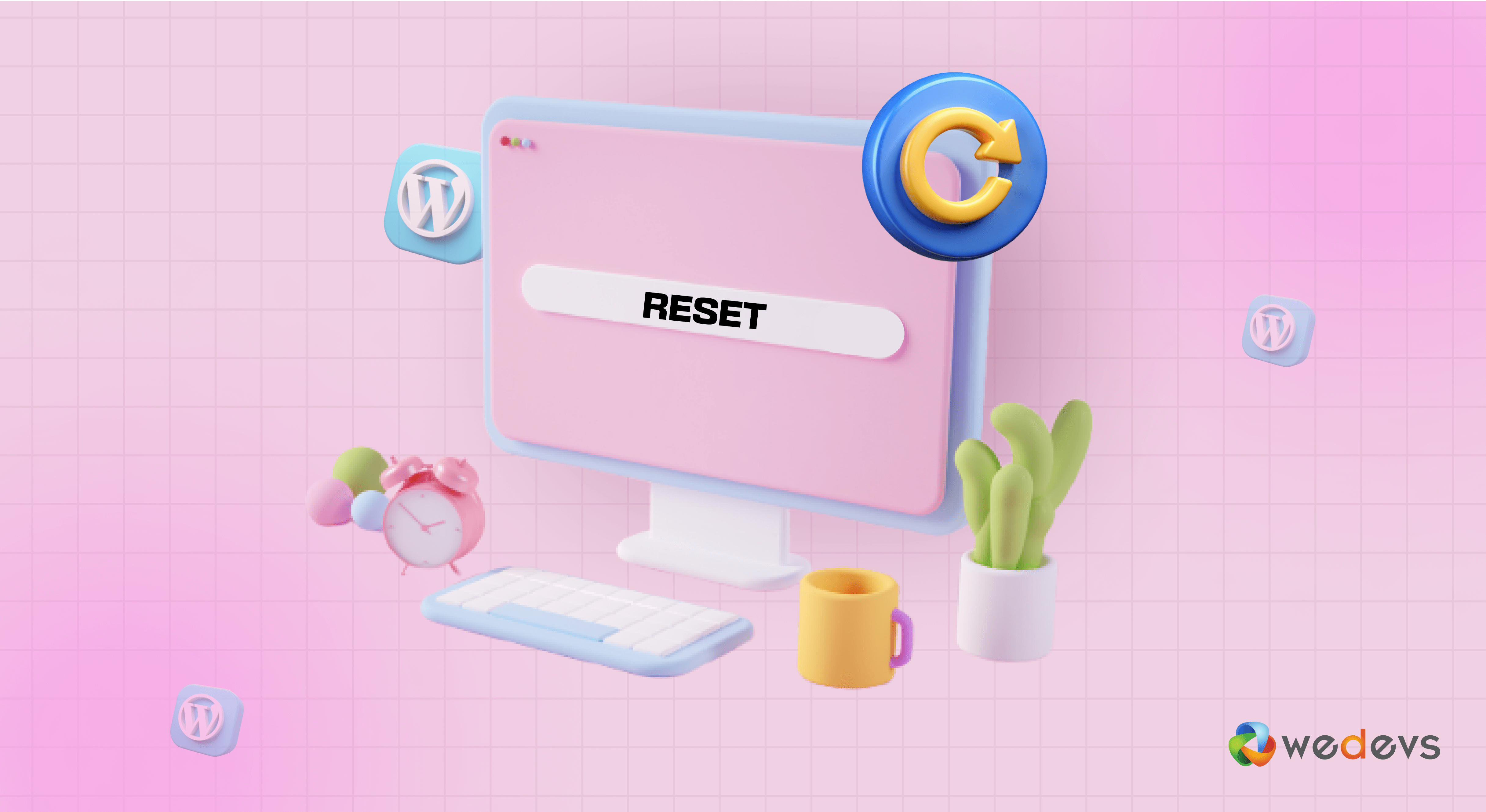
Сбросить настройки веб-сайта WordPress очень просто. Это может быть еще проще, если вы используете плагин сброса WordPress. Однако, если вы не хотите использовать плагин, вы можете сделать это вручную, не используя плагин.
В этом сегменте мы покажем оба способа сброса настроек веб-сайта WordPress:
- Сброс сайта WordPress с помощью плагина
- Сброс сайта WordPress без плагина
Теперь давайте углубимся в детали и выберем метод, который наиболее подходит вам!
Внимание: перед сбросом настроек вашего веб-сайта WordPress убедитесь, что вы сделали полную резервную копию своего веб-сайта. Чтобы, если что-то пойдет не так, вы могли легко восстановить свой сайт.
Метод 01: сброс настроек сайта WordPress с помощью плагина
Самый простой способ сбросить настройки сайта WordPress — использовать плагин сброса WordPress. Для этой цели доступно несколько плагинов. В этом уроке мы будем использовать плагин WP Reset .
Примечание. Помимо WP Reset, в следующем разделе вас ждет ряд других плагинов сброса WordPress. Посмотрите, возможно, вы найдете то, что идеально подходит для вашего сайта!
Если вам интересно, почему мы используем этот плагин, позвольте нам рассказать вам причины!
- Простой интерфейс : WP Reset имеет понятный и простой в навигации интерфейс. Даже новички могут понять и использовать его без путаницы.
- Гибкие параметры сброса : вы можете выбрать полный сброс вашего сайта или выборочный сброс определенных элементов. Это включает в себя удаление тем, плагинов и настроек.
- Функция моментального снимка : плагин включает в себя инструмент моментального снимка. Это позволяет вам создать резервную копию текущего сайта, чтобы при необходимости восстановить его в предыдущее состояние.
- Сброс в один клик : плагин позволяет сбросить настройки вашего сайта одним щелчком мыши. Это экономит ваше время и уменьшает усилия, необходимые для того, чтобы начать все сначала.
Теперь выполните следующие действия, чтобы сбросить настройки вашего сайта WordPress!
- Установите и активируйте плагин WP Reset.
- Настройте плагин
- Удалите все существующие плагины и темы.
Готовы исследовать? Хорошо, поехали!
Шаг 01. Установите и активируйте плагин WP Reset.
Чтобы установить плагин, перейдите на панель управления WordPress и выберите «Плагины» -> «Добавить новый плагин». Там вы найдете окно поиска для поиска плагина. Введите имя плагина в поле поиска и найдите нужный плагин в результатах поиска.
Затем сначала установите плагин, нажав кнопку « Установить сейчас », а затем активируйте плагин, чтобы использовать его на своем сайте.
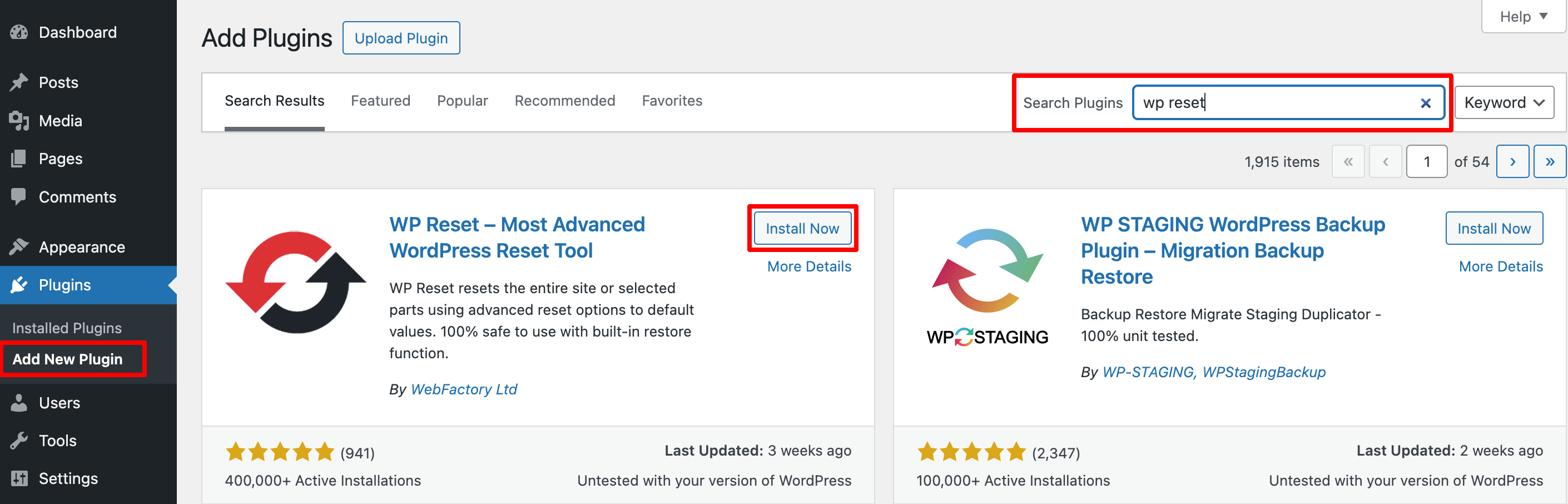
Шаг 02: Настройте плагин
Чтобы получить доступ к плагину WP Reset, перейдите в Инструменты -> WP Reset. Там вы найдете настройки плагина WP Reset.
Теперь прокрутите немного вниз и настройте способ сброса настроек вашего сайта. Если вы используете бесплатную версию этого плагина, есть три варианта настройки:
- Повторно активировать текущую тему
- Повторно активировать плагин WP Reset
- Повторно активировать все активные в данный момент плагины
Установите флажок, если вы хотите использовать ту же тему, плагин или плагин WP Reset после сброса настроек вашего сайта.
Затем введите « reset » в поле и нажмите кнопку « Reset Site », чтобы сбросить настройки вашего сайта.
НО ДЕРЖИТЕСЬ!
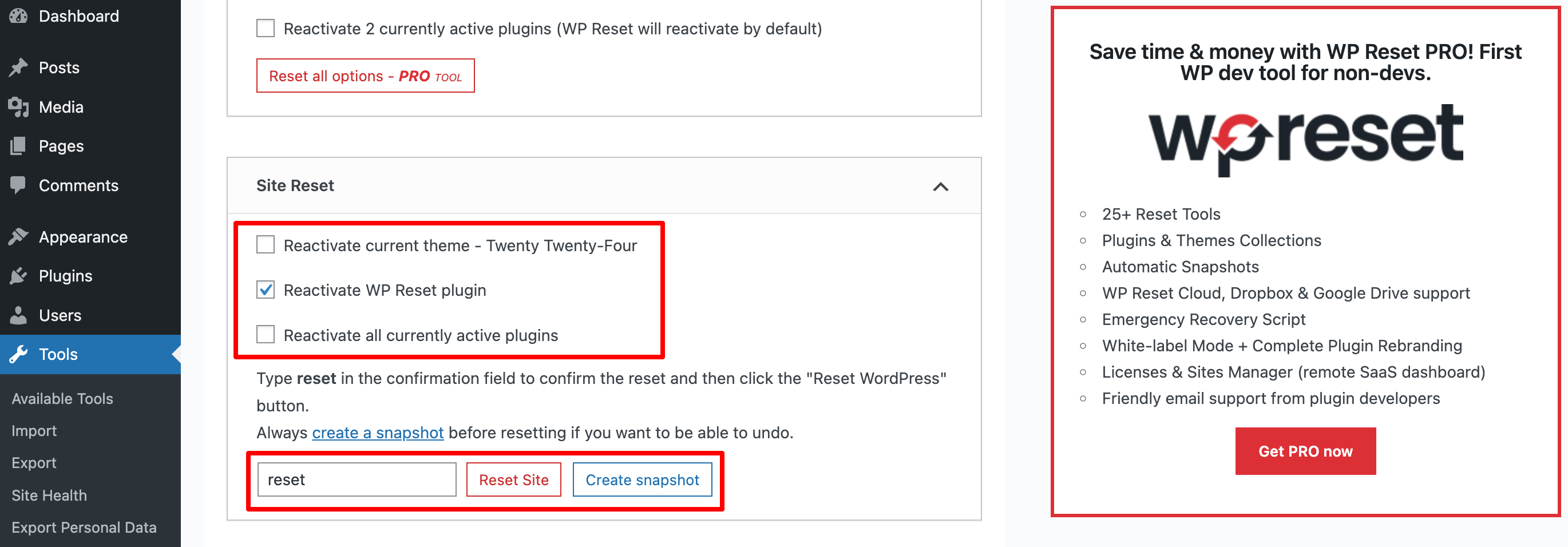
Прежде чем сбросить настройки вашего сайта, вам следует сделать снимок, нажав кнопку « Создать снимок » рядом с параметром «Сбросить сайт».
Снимок создает копии вашей базы данных WordPress, что позволит вам частично откатить сброс. Снимок не заменяет резервную копию, но представляет собой полезную дополнительную функцию.
Нажмите кнопку «Создать снимок» и подождите, пока плагин завершит процесс. Создание снимка займет всего несколько секунд.
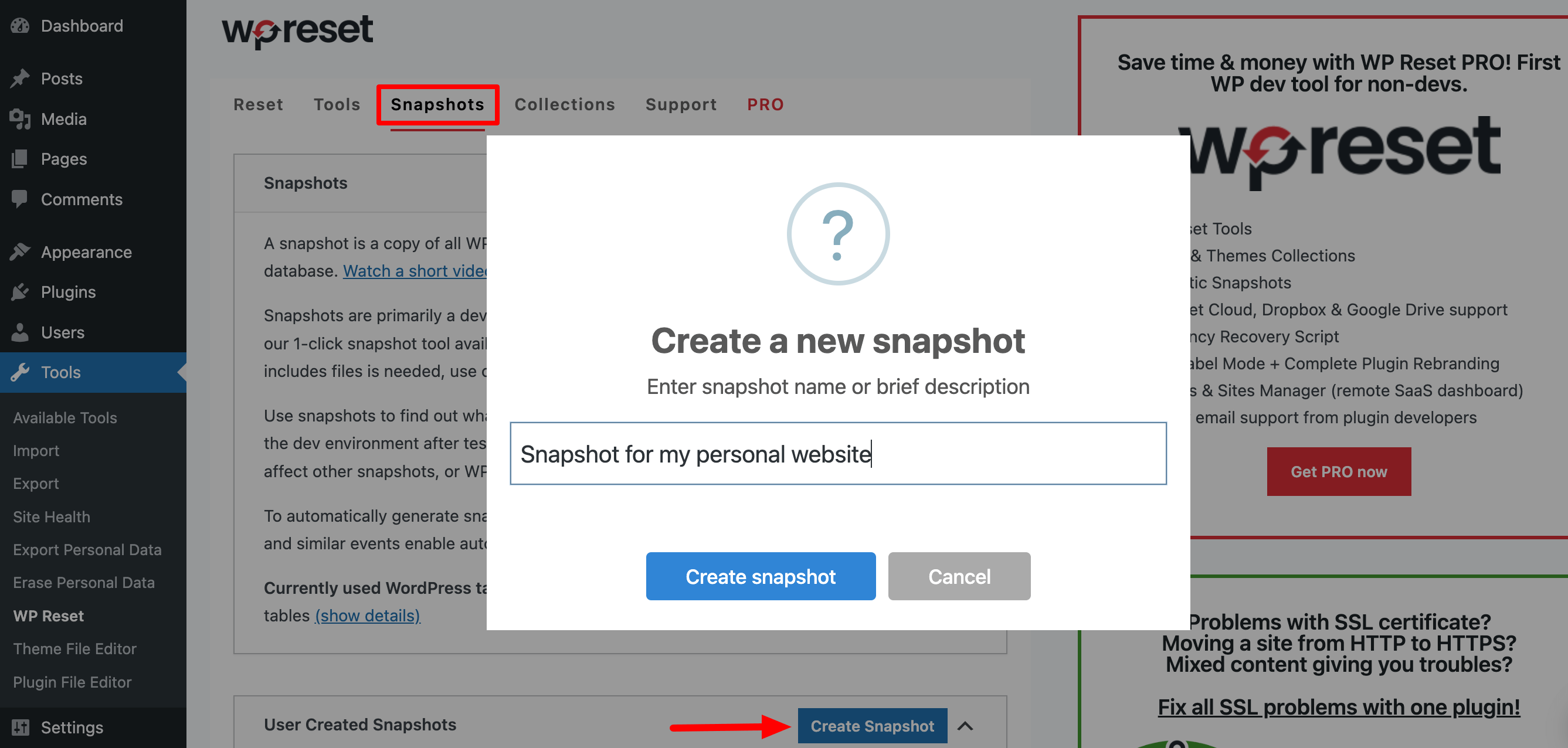
Если снимок сделан, нажмите « Сбросить сайт », чтобы сбросить настройки вашего сайта WordPress. Появится новое всплывающее окно. Затем нажмите « Сбросить WordPress », чтобы завершить процесс. Полная перезагрузка вашего сайта займет всего несколько секунд.
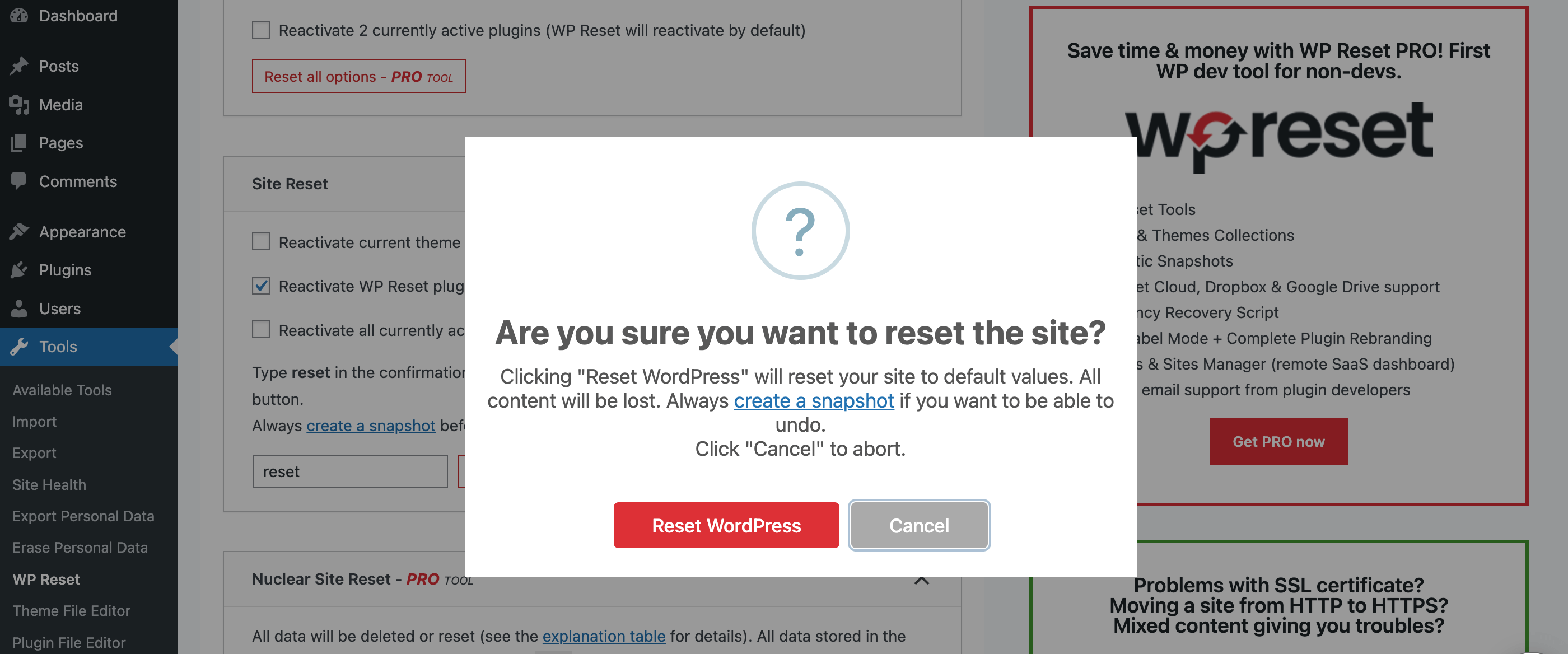
Когда сброс будет завершен, вы будете перенаправлены на домашнюю страницу панели управления WordPress, где увидите сообщение об успехе.
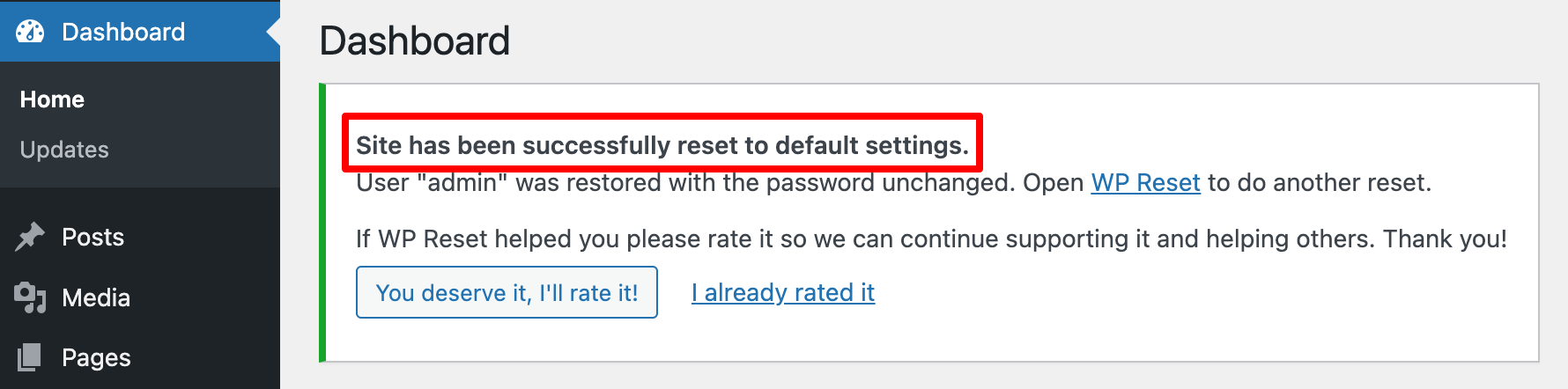
Шаг 03. Удалите все существующие плагины и темы.
Вы еще не совсем закончили. По умолчанию WP Reset деактивирует файлы тем и плагинов вместо их удаления . Однако вы также можете использовать этот плагин для удаления этих файлов. Просто следуйте инструкциям ниже!
Нажмите на вкладку «Инструменты» и прокрутите немного вниз. Там вы найдете опции « Удалить все темы » и « Удалить плагины ».
Нажмите на эти параметры, чтобы полностью удалить темы и плагины.
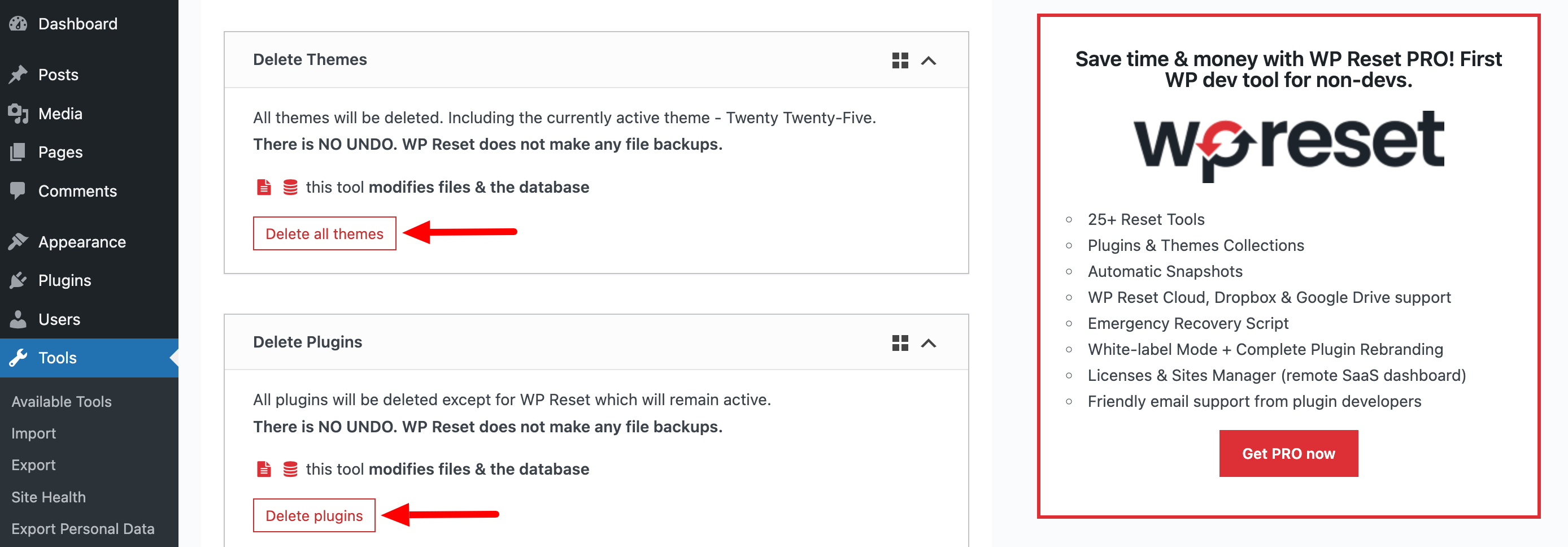
Теперь давайте перейдем к следующему методу и узнаем, как сбросить настройки сайта WordPress без использования плагина!
Метод 02: сброс настроек сайта WordPress без плагина
Если вы хотите сбросить настройки своего сайта без использования плагина сброса WordPress, вам необходимо удалить базу данных, создать новую, удалить плагин, тему и другие файлы и перезапустить сценарий установки WordPress.
- Для этого войдите в свою cPanel и нажмите «Базы данных» .
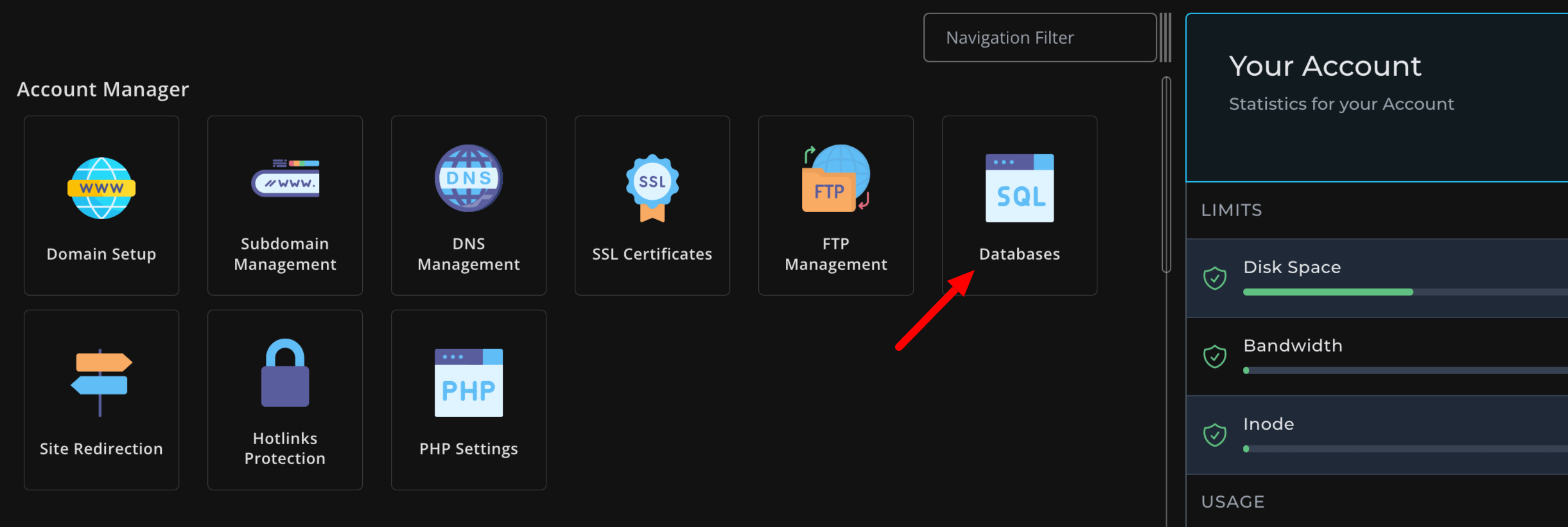
- Теперь найдите свою базу данных WordPress и нажмите «Удалить» в столбце «Действия».
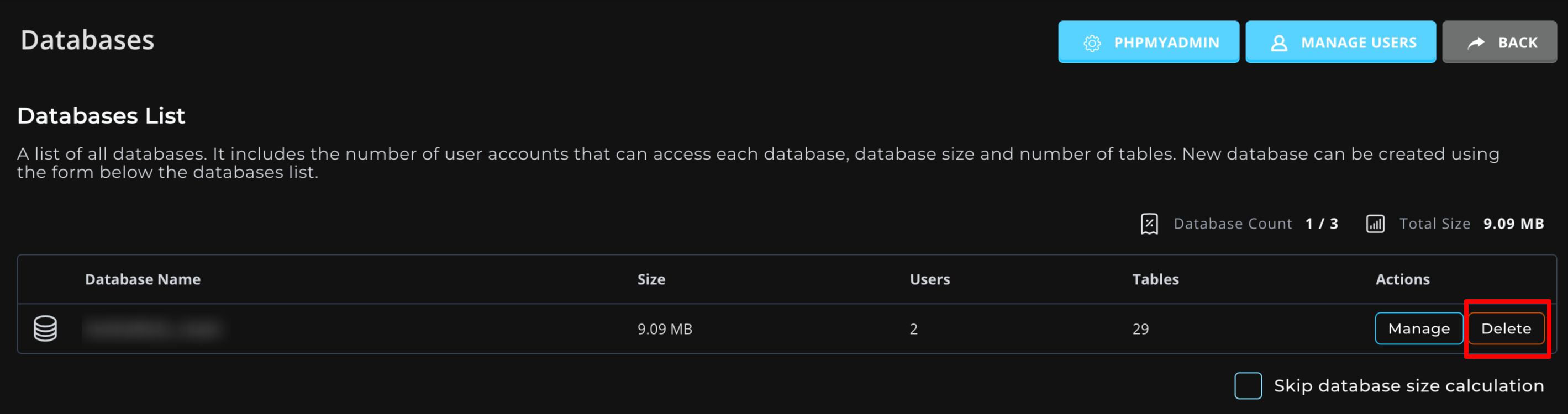
- Затем прокрутите до раздела «Создать новую базу данных» . Назовите новую базу данных и нажмите «Создать базу данных». Страница должна обновиться автоматически.
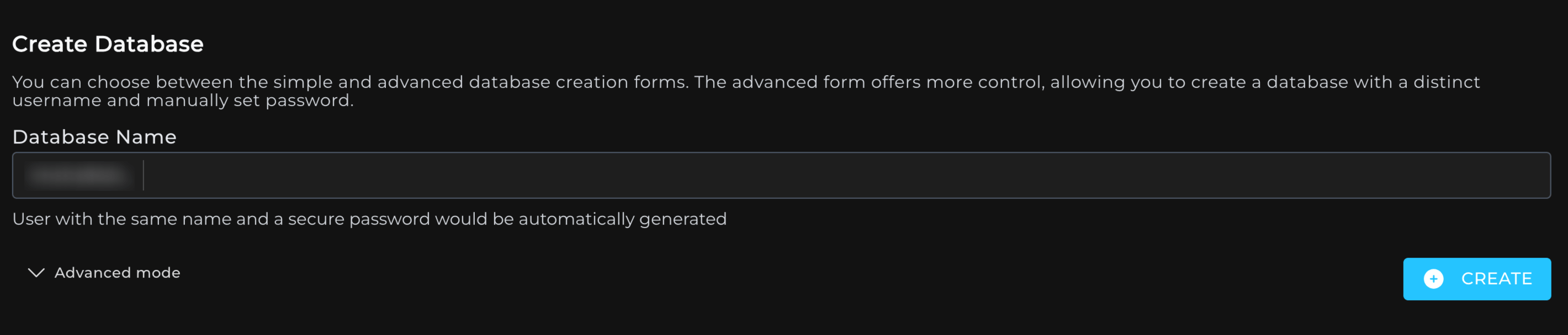
- Затем прокрутите до раздела «Добавить пользователя в базу данных». Выберите свое предыдущее имя пользователя (со всеми его предыдущими разрешениями) и вновь созданную базу данных из раскрывающихся меню.
- Теперь перейдите в Диспетчер файлов в cPanel.
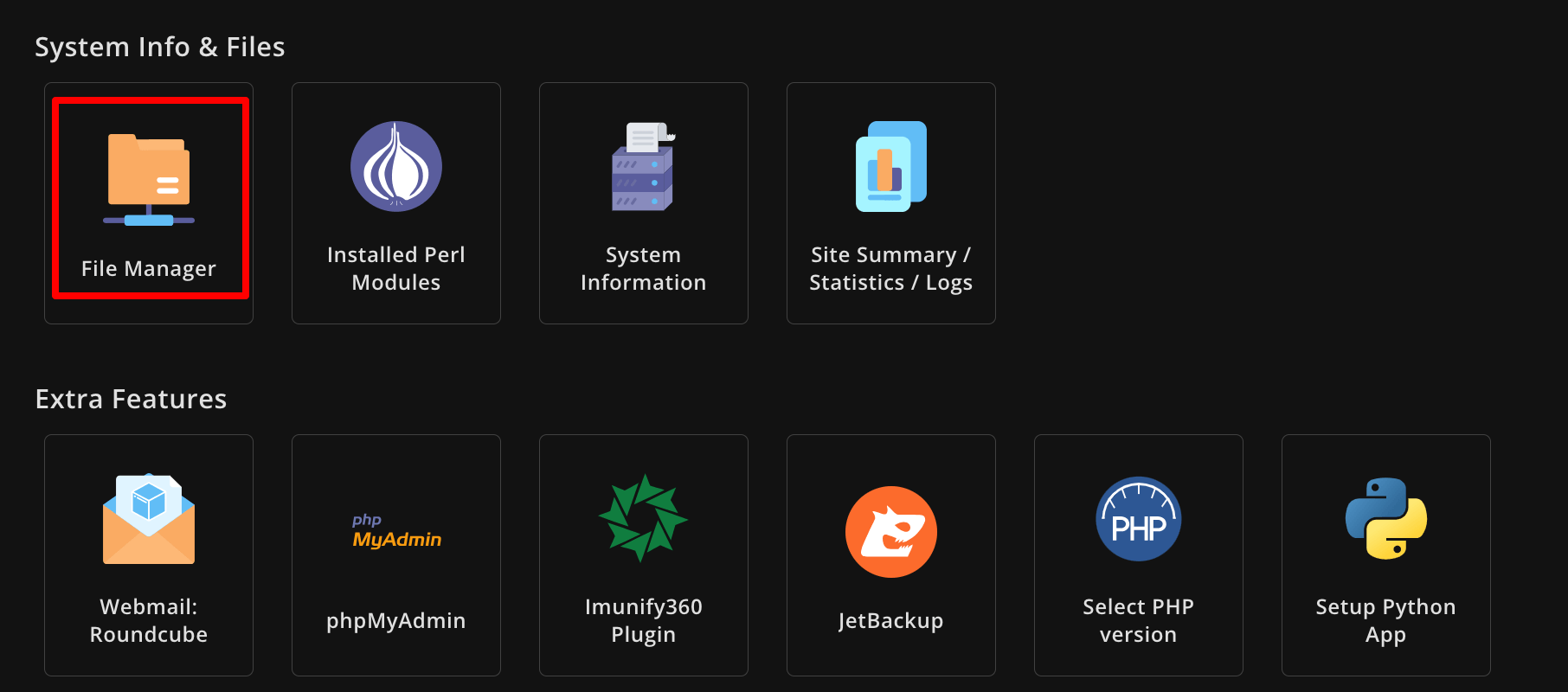
- Затем перейдите к public_html -> wp-content и удалите папку wp-content.
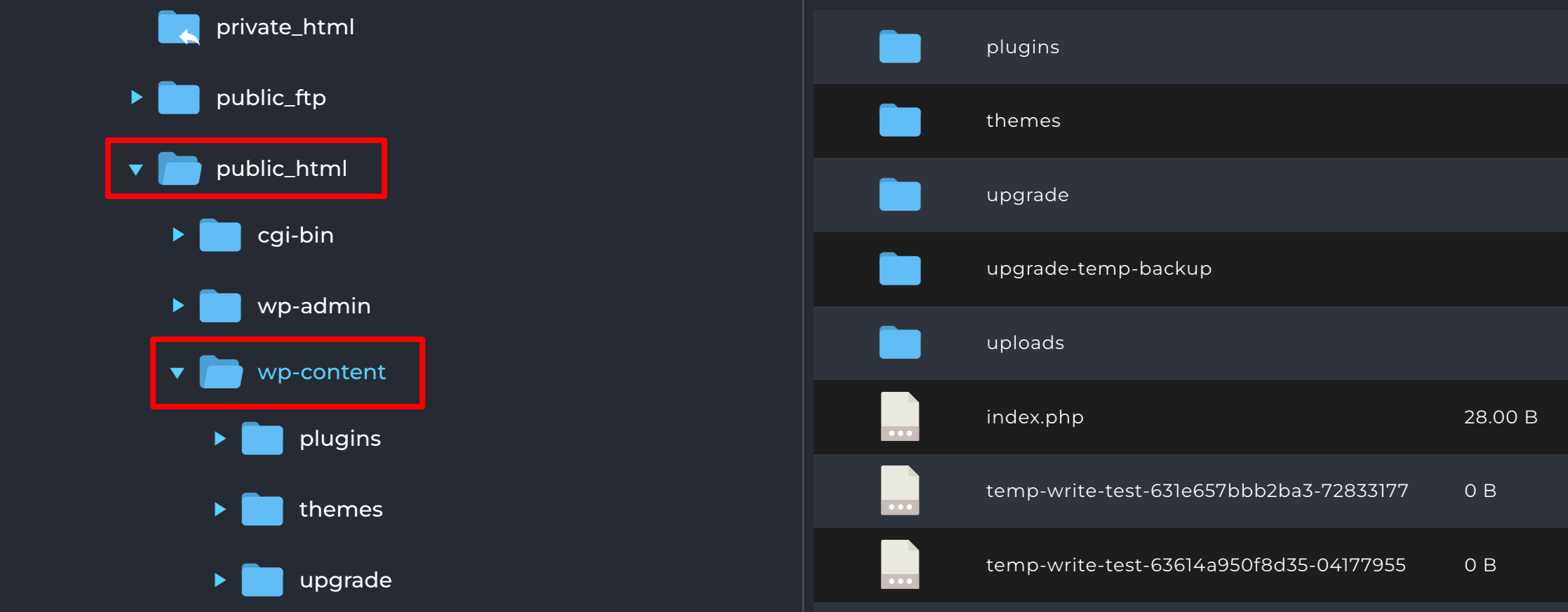
Ваш сайт будет полностью перезагружен. Но вы еще не закончили .

- Теперь введите свое доменное имя с помощью /wp-admin/install.php в конце адресной строки браузера. Вам будет предложено заполнить форму необходимой информацией.
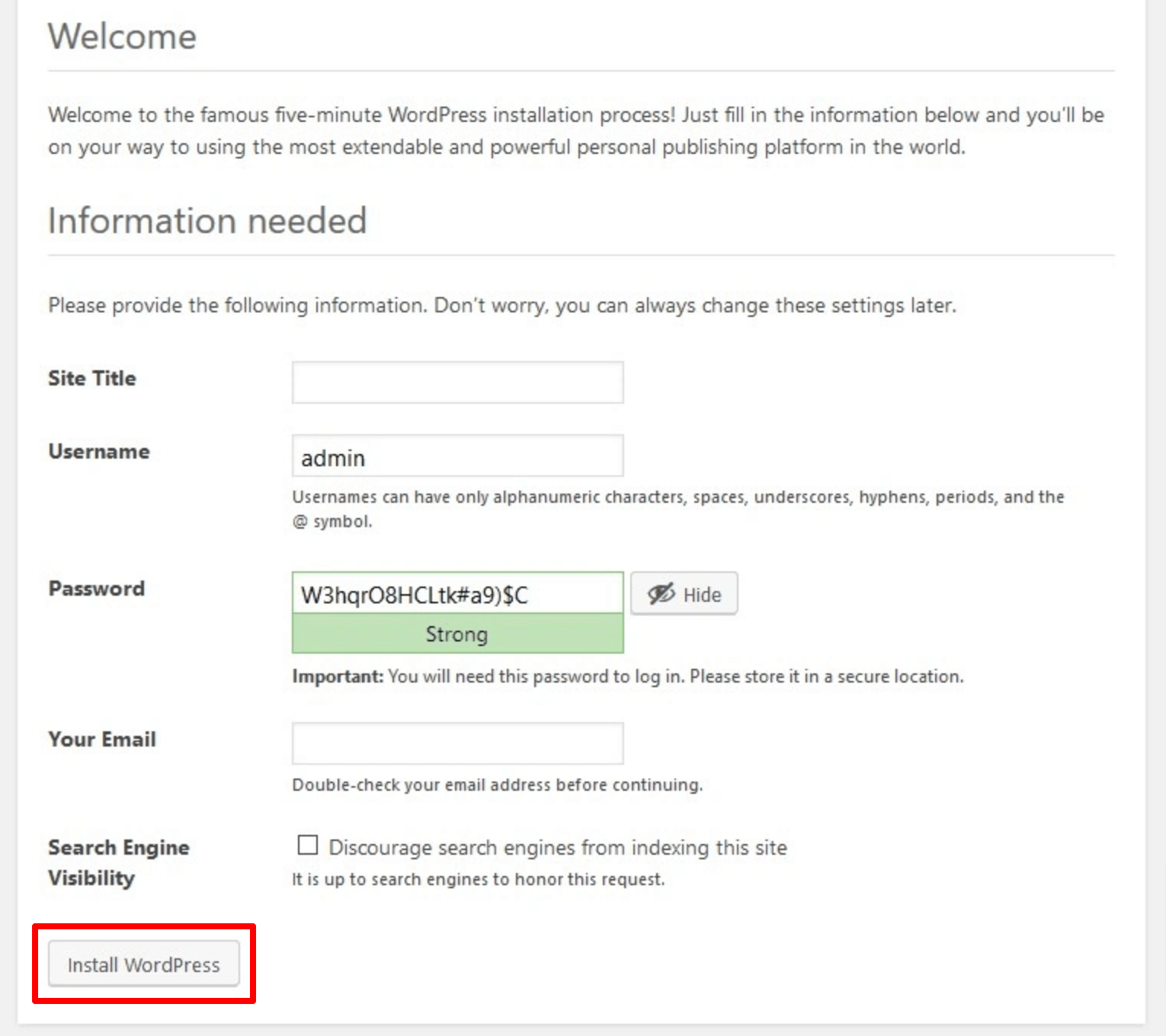
Далее вам будет предложено войти в систему под своим именем пользователя и паролем. Когда все будет готово, у вас будет новый веб-сайт!
Лучшие плагины WordPress для сброса настроек вашего сайта WordPress
Как мы говорили ранее, мы покажем еще несколько плагинов сброса WordPress, кроме плагина WP Reset, поэтому в этой части мы собираемся это сделать.
I. Расширенный сброс WordPress
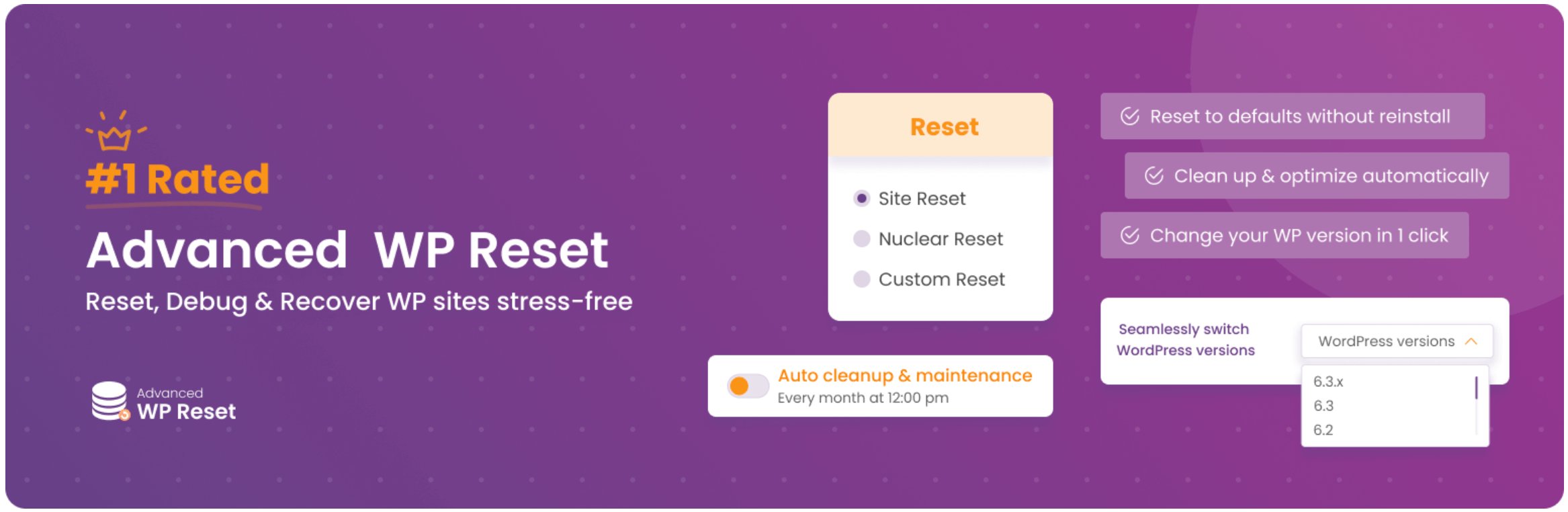
Advanced WordPress Reset предлагает быстрый и простой способ полной перезагрузки вашего сайта. Он возвращает ваш сайт к исходным настройкам, удаляя сообщения, страницы и настройки, но сохраняя важные основные файлы.
Этот плагин особенно полезен для разработчиков, которые часто настраивают тестовые сайты, поскольку позволяет быстро очистить и перезапустить их без дополнительных действий.
II. Сброс WordPress с помощью WebFactory
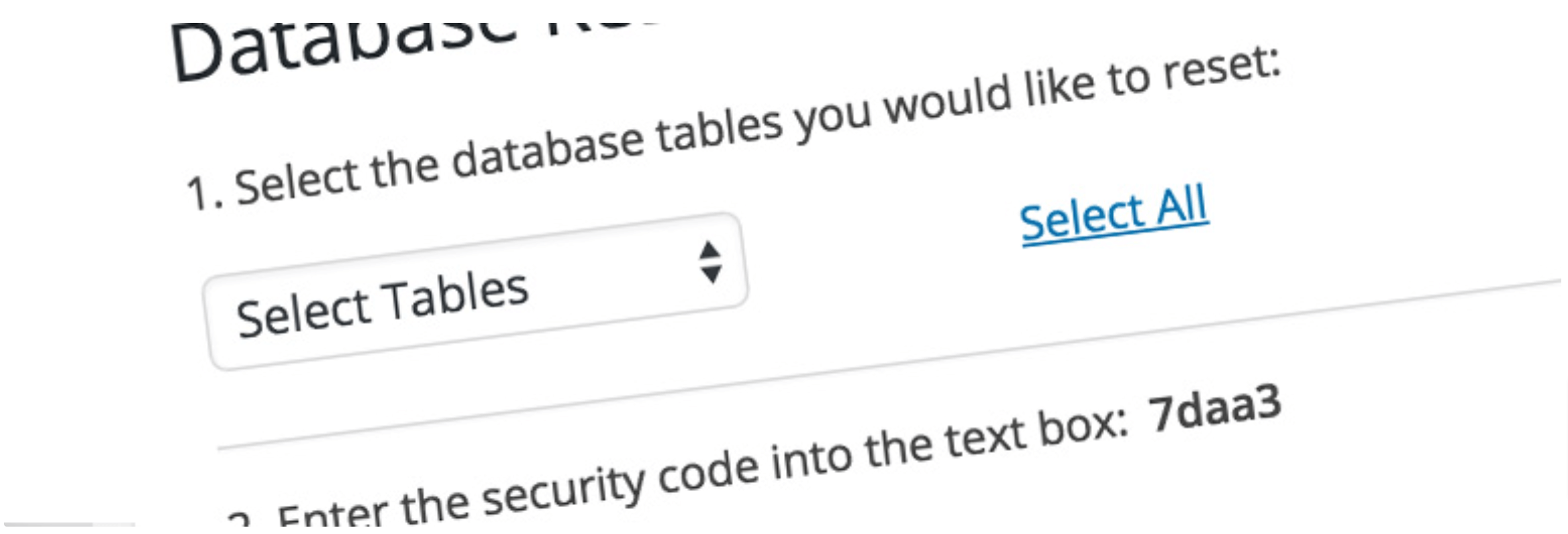
WordPress Reset от WebFactory дает вам контроль над тем, что вы хотите сбросить на своем сайте. Он предлагает варианты полного и частичного сброса, которые позволяют сохранить определенные настройки, темы или плагины, удаляя при этом контент и другие элементы. Это гибкий выбор для пользователей, которым нужен больший контроль, а также его просто использовать благодаря возможности сброса в один клик.
III. Сброс настройки
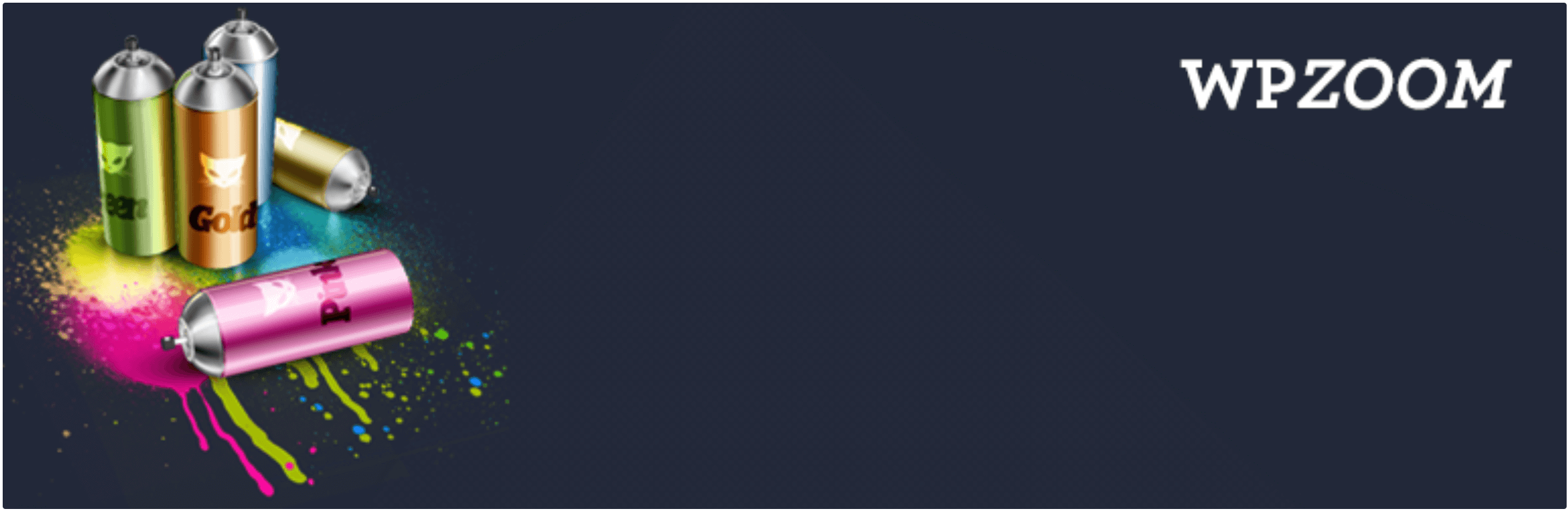
Customizer Reset — это легкий плагин, который поможет вам сбросить все изменения, внесенные в настройщик WordPress. Это позволяет вам восстановить настройки вашей темы по умолчанию, не затрагивая другие части вашего сайта, такие как сообщения или страницы.
Сброс настройки идеально подходит для пользователей, которые хотят быстро отменить нежелательные изменения дизайна. Он прост в использовании, и всего за несколько кликов настройки вашей темы будут сброшены.
Когда не следует сбрасывать настройки вашего сайта WordPress?
Сброс вашего сайта WordPress может быть полезен во многих случаях, но это не всегда лучшее решение. Теперь вопрос в том, в каких ситуациях не следует сбрасывать настройки сайта WordPress. Давайте это выясним!
- Незначительные проблемы или ошибки . Если на вашем сайте есть небольшие ошибки или ошибки, полный сброс может оказаться ненужным. Простые шаги по устранению неполадок, такие как очистка кеша, обновление плагинов или исправление конкретных ошибок, могут решить проблему, не удаляя все.
- Контент, который вы хотите сохранить : при сбросе будут удалены все сообщения, страницы и медиафайлы. Если у вас есть важный контент, который вы не хотите потерять, лучше рассмотреть альтернативные решения, такие как очистка определенных разделов или реорганизация вашего сайта.
- Неподготовленные резервные копии . Если вы еще не создали резервную копию своего сайта, сброс может привести к безвозвратной потере данных. Всегда создавайте полную резервную копию перед внесением серьезных изменений, чтобы не потерять ничего важного.
- Проблемы с производительностью без явной причины . Если ваш сайт работает медленно, но точная причина неясна, сброс может не решить проблему. Такие проблемы, как ограничения сервера или неоптимизированные изображения, требуют целенаправленных исправлений, а не полного сброса.
Итак, прежде чем сбросить настройки вашего сайта WordPress, проверьте эти пункты еще раз, а затем примите мудрое решение.
Как сбросить настройки веб-сайта WordPress – часто задаваемые вопросы
Да, полный сброс удалит все сообщения, страницы, комментарии и пользовательские настройки, вернув ваш сайт к состоянию по умолчанию. Чтобы сохранить важный контент, создайте резервную копию вашего сайта перед сбросом настроек.
Да, некоторые плагины, такие как WP Reset, допускают выборочный сброс. Вы можете сбросить темы, плагины или другие настройки, не затрагивая весь ваш веб-сайт.
Не напрямую. После завершения сброса изменения обычно становятся постоянными. Однако создание резервной копии или использование плагина с функцией моментального снимка позволяет при необходимости восстановить ваш сайт в предыдущее состояние.
Полный сброс удаляет все активные темы и плагины. Некоторые плагины, такие как WP Reset, предоставляют возможность автоматически переустанавливать выбранные плагины и темы после сброса.
Да, сброс действующего сайта может повлиять на SEO и рейтинг, поскольку контент будет удален. Если ваш сайт уже проиндексирован, сброс может привести к появлению неработающих ссылок или страниц с ошибками, что может повлиять на вашу видимость в поиске.
Как сбросить настройки сайта WordPress – заключительное примечание
Сброс вашего сайта WordPress может быть полезным шагом, если вы хотите начать все сначала, устранить проблемы или повысить производительность .
Вы можете сбросить настройки своего сайта с помощью плагина, такого как WP Reset, или выполнить действия вручную. В этом уроке мы показали оба способа. Выберите метод, который наиболее подходит для вас. Однако не забудьте сделать полную резервную копию вашего сайта перед его сбросом.
Не знаете, какой плагин для резервного копирования использовать? Посетите наш блог о лучших плагинах для резервного копирования WordPress и создайте автоматическое резервное копирование вашего сайта.
Теперь, если у вас есть дополнительные вопросы, связанные с этим руководством, поделитесь ими с нами, используя поле для комментариев ниже. Мы будем рады ответить на ваш запрос при первой же возможности. Спасибо!
